火狐是全球最流行和最受欢迎的浏览器之一。它快速、安全,并具有许多使网络浏览变得愉快的功能。然而,一些Windows用户发现安装火狐浏览器是一个挑战。当他们试图安装它时,他们会得到这个错误信息: 嗯。由于某些原因,我们无法安装Firefox。选择 "确定 "来重新开始。
所以,如果你也面临这个问题,这里有一些步骤可以让你的电脑上有火狐浏览器。但在此之前,让我们检查一下为什么你首先会出现这个错误。

为什么Firefox在Windows上安装失败?
火狐是Windows上广泛使用的互联网浏览器,但有时会出现安装问题。这可能是由于以下原因:
1. 与您的Windows版本不兼容: 火狐浏览器定期发布更新,有时最新的版本可能与旧的Windows版本不兼容。
2. 磁盘空间问题: 如果你的电脑没有足够的可用磁盘空间,Firefox的安装可能会失败。确保你有足够的磁盘空间来容纳安装。
3. 未能满足系统要求: 火狐有成功安装的最低硬件和软件要求。如果您的电脑不符合这些要求,安装可能会失败。
4. 与您的安全软件发生冲突: 在您的电脑上运行的防病毒或安全软件有时会干扰安装应用程序。
5. Windows更新问题: 过时或缺失的Windows更新可能导致软件安装问题。如果你有任何未决的更新,请安装它们。
1. 检查系统要求

在尝试下面的任何解决方案之前,请确保你的系统满足火狐浏览器的最低要求。火狐浏览器在Windows 7或更高版本的操作系统上运行效果最好,至少要有一个支持SSE2指令的奔腾4处理器。
如果你使用32位版本,你应该有512MB的内存,而64位用户需要2GB。此外,确保你有200MB的可用硬盘空间。如果你的系统不能满足这些要求,火狐可能无法安装或正常运行。
2. 检查你的互联网连接
如果你符合最低要求但无法安装火狐浏览器,请确保你的互联网连接是稳定的。如果你使用的是无线连接,试着靠近路由器或使用以太网电缆来代替。
3. 暂时停用你的杀毒软件
在您的系统上安装杀毒软件可能会阻止火狐的安装。许多用户报告说,他们的第三方杀毒软件阻止了Firefox的安装。
如果你使用Windows Defender,请从Windows Defender安全中心暂时禁用它。这将使你能够不受干扰地安装火狐。
1. 右键单击 "开始",从菜单列表中选择 "设置"。
2. 在左边,点击隐私和安全。
3. 转到屏幕右侧,点击Windows Security。
4. 接下来,点击打开Windows Security。
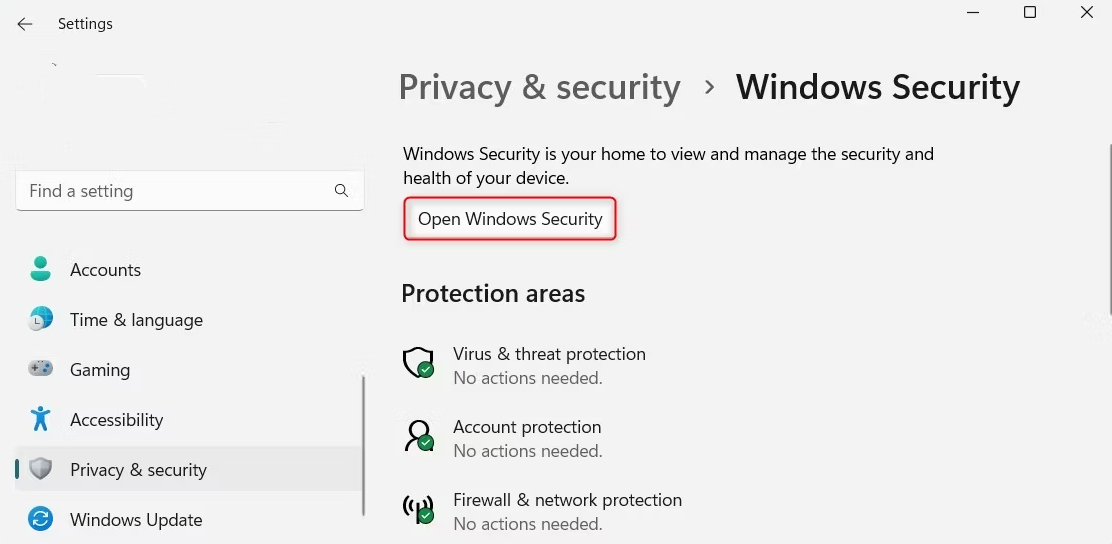
5. 在 "Windows安全 "屏幕上,点击 "防火墙和网络保护"。
6. 从可用的配置文件中选择私人网络。
7. 单击切换键,禁用Microsoft Defender防火墙。
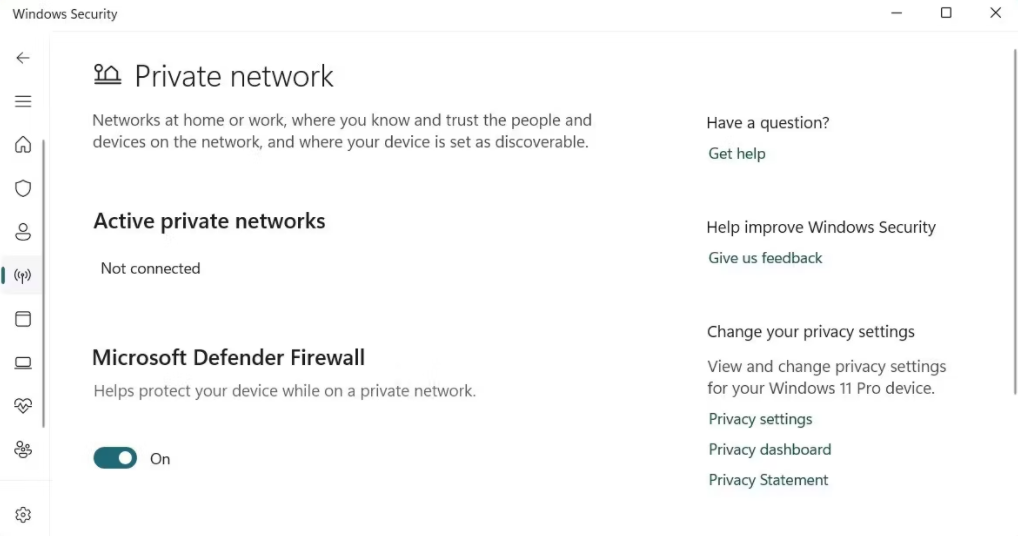
同样,你可以禁用公共和网域网络配置文件的防火墙,并安装Firefox。一旦你执行了上述操作,试着安装Firefox。如果它现在能工作,你可以再次启用你的杀毒软件。
4. 以管理员身份运行安装程序
如果你在安装Firefox时遇到困难,请尝试以管理员权限运行安装程序。这将确保在安装过程中给予所有必要的授权。
以下是如何做到这一点:
1. 按键盘上的Win + E键,打开文件管理器。
2. 导航到你下载Firefox安装程序的文件夹。
3. 右键点击安装文件,选择以管理员身份运行。
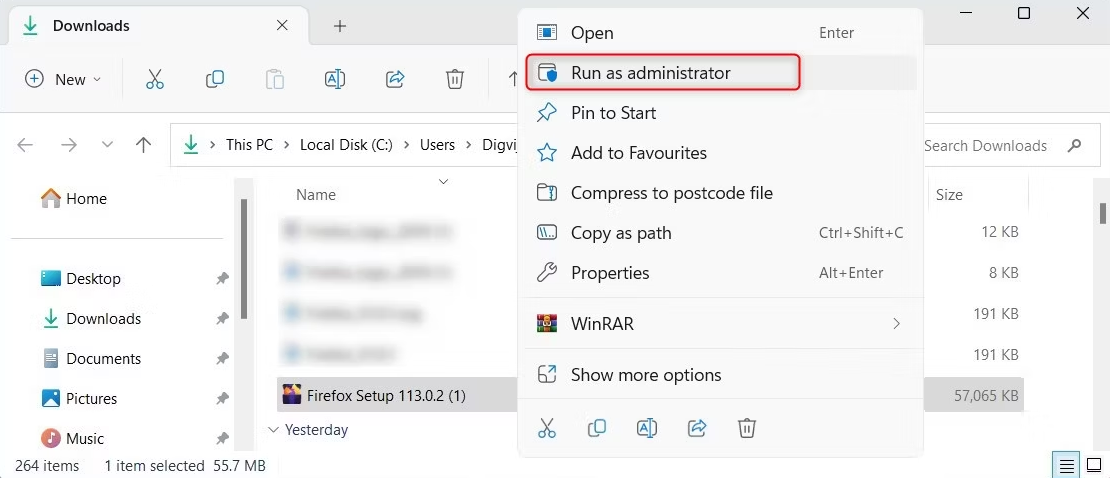
4. 如果出现 "用户账户控制 "窗口,点击 "是 "确认。
现在安装过程将以管理员权限运行。现在按照屏幕上的指示,看看你是否能完成安装。
5. 在安全模式下安装
这个解决方案要求你在安全模式下重启电脑,并尝试从那里安装Firefox。安全模式是Windows上的一种诊断模式,它只用必要的软件和驱动程序来启动计算机。如果有任何第三方软件干扰了安装,这应该可以解决问题。
6. 下载离线安装程序
如果你仍然无法安装Firefox,请尝试下载并运行离线安装程序。这将绕过由不稳定的互联网连接或在线安装文件引起的任何问题。以下是你需要做的事情:
2. 选择你喜欢的安装程序(Windows 32位/64位)。
3. 从下拉菜单中选择语言。
4. 点击 "立即下载 "按钮,下载离线安装程序。
5. 文件下载完毕后,进入文件夹,双击安装文件。
6. 继续按照屏幕上的指示完成安装。
在你执行上述操作后,Firefox应该能正确地安装在你的系统上。如果你仍然有问题,请清除临时文件或使用另一个网络浏览器。
7. 清除临时文件
有时临时文件会导致安装过程中出现问题。要解决这个问题,请删除系统中的所有临时文件,并尝试重新安装Firefox。以下是方法。
1. 以管理员身份运行命令提示符。
2. 在命令提示符窗口中,输入此内容并点击回车:del /q/f/s %TEMP%\*
这将删除你系统中的所有临时文件。你还可以查看这些清除临时文件的其他方法,以确保没有任何东西被遗留。一旦你完成了这些步骤,试着安装火狐浏览器,看看是否有效。
8. 检查是否有待定的更新
旧的操作系统版本可能包含干扰Mozilla Firefox安装的错误。因此,请安装任何待定的更新,包括服务包和补丁,然后再尝试安装火狐。
要更新Windows,请遵循以下步骤:
1. 按键盘上的Win + I键,打开 "设置 "菜单。
2. 在 "设置 "菜单的左侧边栏,点击Windows Update。
3. 在右侧窗格中点击检查更新。
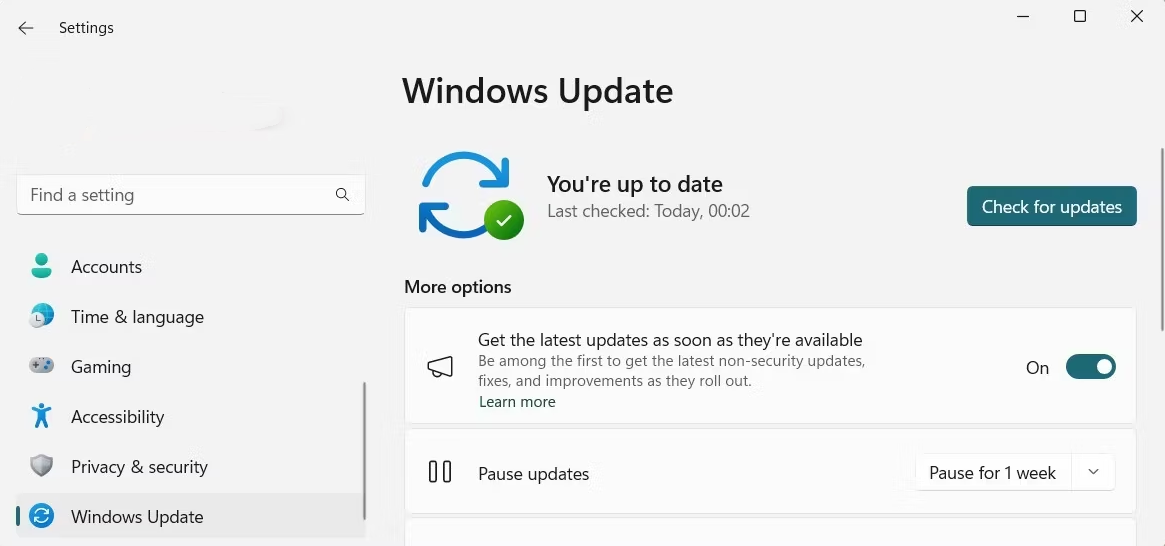
这将检查任何可用的更新并自动安装它们。安装更新后,重新启动你的电脑,并尝试再次安装Firefox。
在你的Windows电脑上安装火狐浏览器
火狐浏览器由于其速度、安全性和令人愉快的网络浏览功能,是一个流行和受宠的浏览器。然而,安装该浏览器有时是一个挑战。但是,有了这些解决方案,你就可以不费吹灰之力将火狐浏览器安装到你的电脑上。
版权声明:文章仅代表作者观点,版权归原作者所有,欢迎分享本文,转载请保留出处!


